数据库-如何创建SQL Server身份验证用户,数据库身份验证
1、简介
默认安装SQL Server数据库后,SQL Server通过工具SQL Server Management Studio(SSMS)采用“Windows身份验证”方式登录,需要设置相应用户才能以“SQL Server身份验证”方式登录。
2、方法/步骤
1.以“Windows身份验证”方式登录后,在登录名称为“sa”的账户上右键,再点击“属性”打开“属性”对话框,如下图所示:


2.在“属性”对话框“常规”Tab区域,修改密码,去除“强制实话密码策略”勾选,如下图所示:
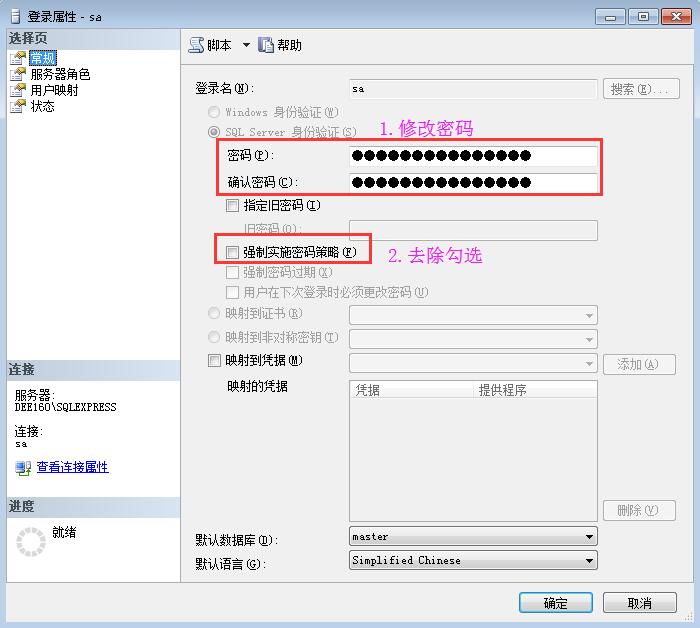
3.在“属性”对话框“状态”Tab区域,将登录状态“启用”后,点击“确定”,如下图所示:
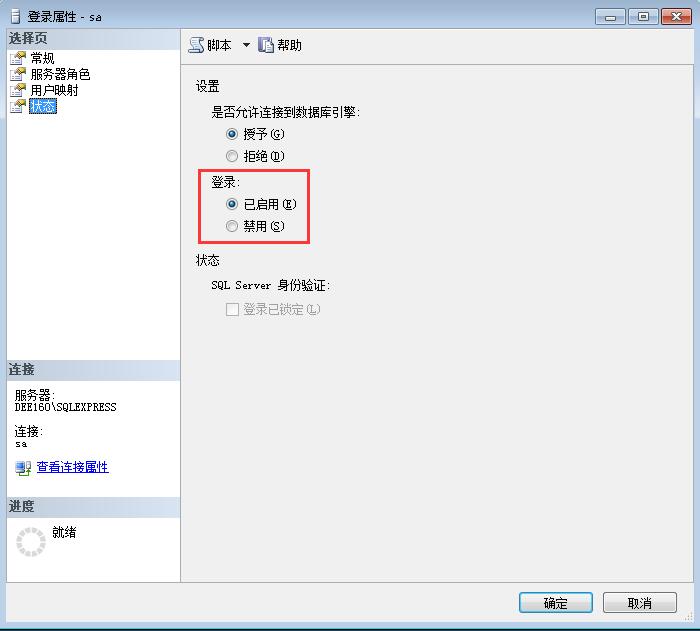
4.在连接的服务器右键,点击“属性”出现“服务器属性”对话框,选择SQL Server和Windows身份验证模式,点击“确定”按钮,如下图所示:
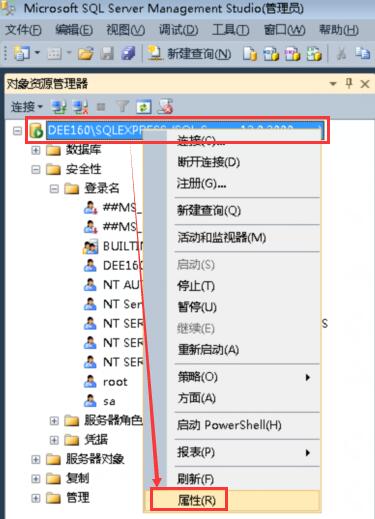

5.关闭SSMS,通过Services.msc打开服务器对话框,重启相应的Windows服务,如下图所示:

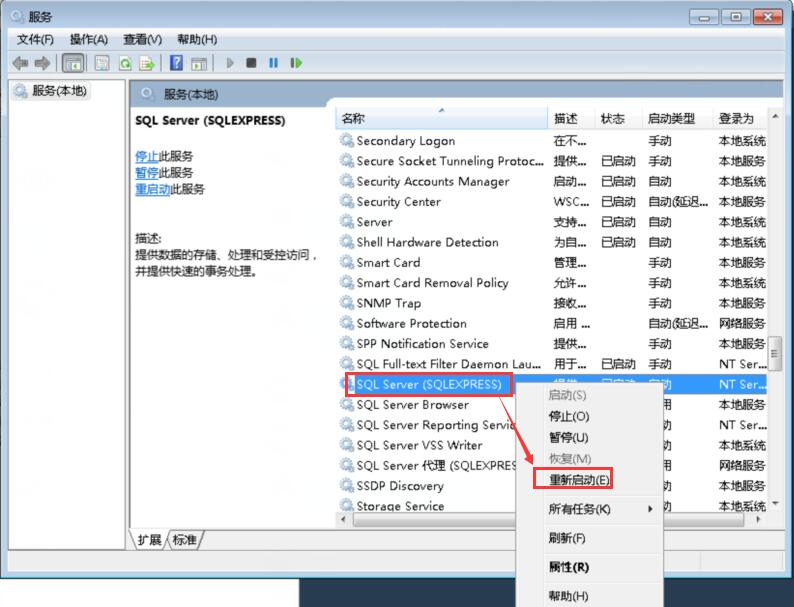
6.点击“Windows启动菜单”,点击“配置过滤器”,如下图所示:

7.在配置管理器,点击“SQL Server网络配置”,启用“Named Pipes”协议,如下图所示:
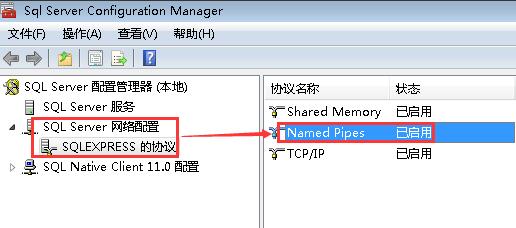
8.打开SQL Server Management Studio(SSMS),点击连接,选择“数据库引擎”,打开“连接到数据库”对话框,身份验证方式“SQL Server身份验证”,输入sa账户及相差密码,登录即可,如下图所示:

本站文章为和通数据库网友分享或者投稿,欢迎任何形式的转载,但请务必注明出处.
同时文章内容如有侵犯了您的权益,请联系QQ:970679559,我们会在尽快处理。